主图水印操作教程
一、登入ERP的后台,点击主图水印
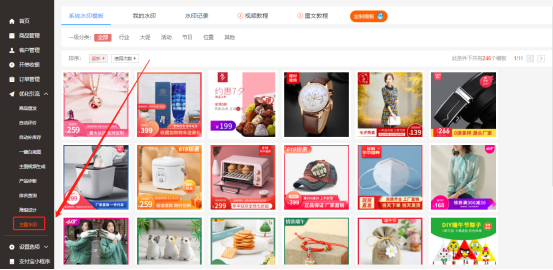
二、促销水印模板设置
(一)系统提供了几百套促销水印模板供您挑选,可根据行业、大促、活动等【一级分类】来选择,系统默认【全部】。也可通过选择排序,优先浏览新上线的模板/使用次数最多的模板。
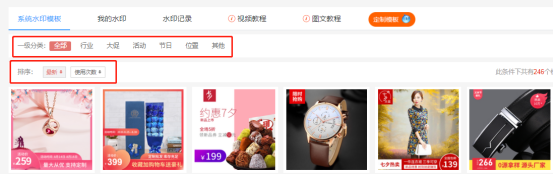
(二)选择一款模板,鼠标滑动到模板区域,浮现【应用】、【设计】、【复制】三个按钮,以下对该三个功能进行详解:
【应用】即无需修改促销模板 的内容,直接套用到产品中。
【设计】弹出促销水印设计界面,即可对促销水印的内容进行修改。
【复制】将该促销水印保存到“我的水印”中,以便二次操作
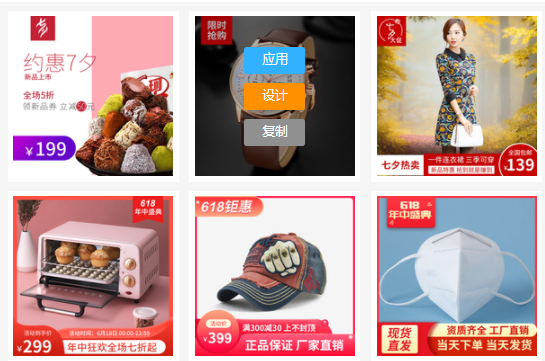
(三)模板区域点击上方所述的【设计】按钮来到设计界面:
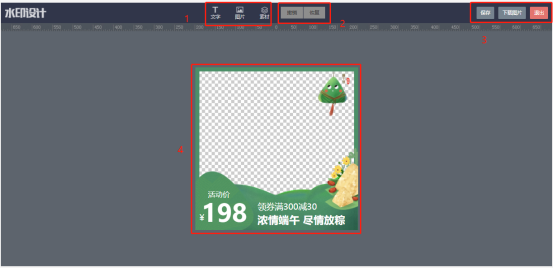
(1)工具栏目
a.文字:在设计区域添加文本框。系统提供字体、字号、文字样式、行间距、字体颜色等选项以便修改。
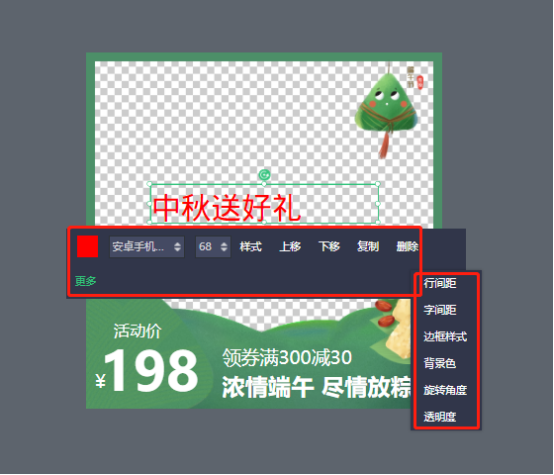
b.图片:您可以上传素材到相册内,再添加图片到设计区域,丰富您的促销水印内容。注意:PNG透明底图片要上传到【我的相册】)
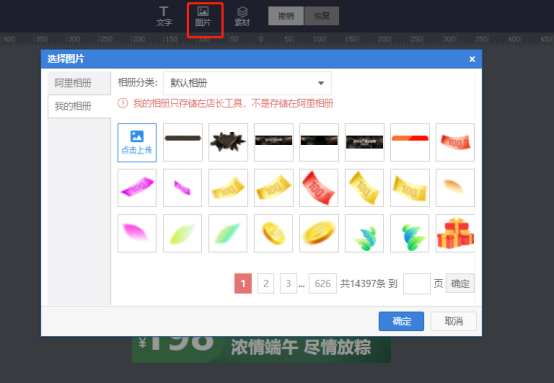
c.素材:没有素材可以上传怎么办呢?点击【素材】弹出水印素材库,选择您需要的素材添加到设计区域。
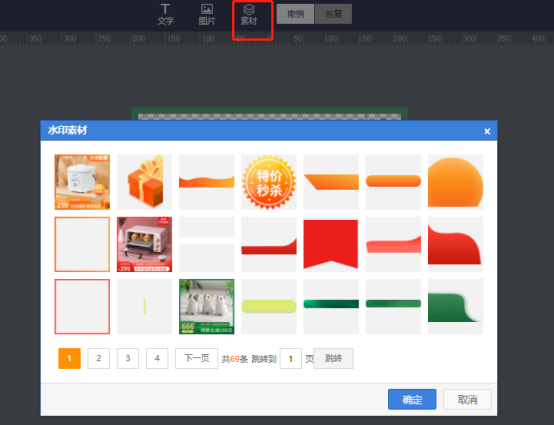
(2)撤销及恢复:对您的上一步的操作进行撤销及恢复。
(3)保存/下载图片/退出:模板制作过程中记得实时点击保存,当您模板制作结束后,点击【退出】会弹出"退出编辑"界面,建议您点击【保存并退出】,方便之后的操作。
如果制作好的图片想应用到其他地方,那么点击【下载图片】。
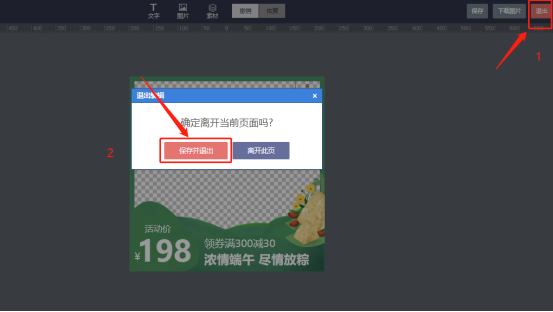
(四)水印设计区域:可双击鼠标右键,即可对原有模板的图片或文字进行编辑修改。
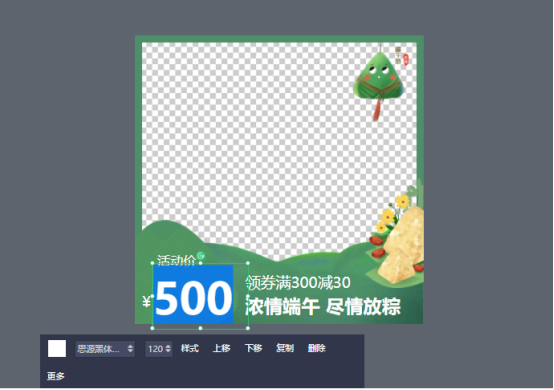
三、促销水印安装
(一)【保存并退出】后,系统自动为您跳转到【我的水印】界面,找到您要使用的模板
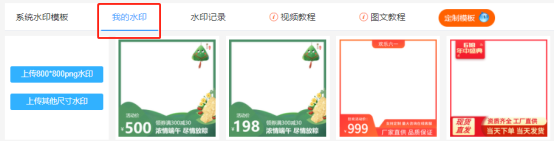
(二)将鼠标滑动到选中的模板区域,选择【应用】开始安装模板~

(三)点击【应用】跳转到模板安装界面,如果您想将水印添加到店铺产品中,选择【应用产品主图】界面,以下对4个功能进行详解:
1、选择产品:您可以根据按钮提示将促销水印安装到指定产品、店铺产品分类或店铺所有在售产品。
2、水印覆盖:勾选水印覆盖后,系统将撤销您之前在店长工具同步过的促销水印并添加新的水印到同步的产品中。
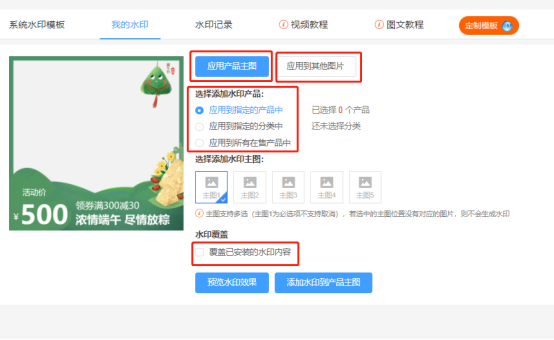
(四)预览水印效果:选择好添加水印的产品之后,点击【预览水印效果】即可弹出预览效果框,系统将所有选中产品都罗列出来,您可以一一进行查看。
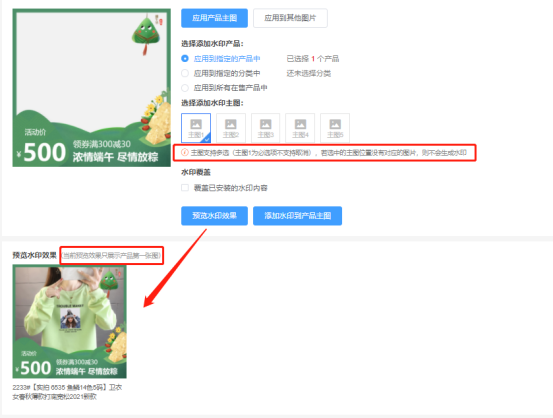
(五)添加到水印主图:预览结束后且觉得满意后,点击【添加水印到产品主图】,促销水印就一键同步到选中的产品中了,促销水印添加到商品主图第一张。
这边小编叮嘱您,若您的水印是运用到本店产品中,建议直接在【应用产品主图】界面同步产品,方便后续水印的修改与下架。
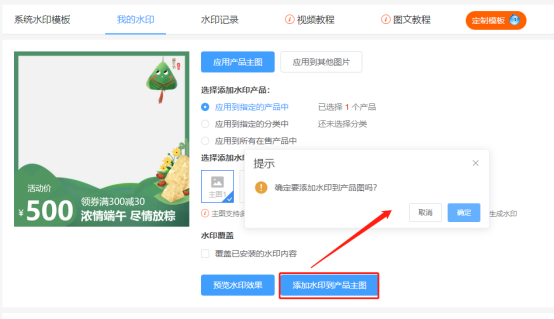
(六)除此之外,我们还提供水印生成图片的功能,选择【应用到其他图片】界面,以下对两点功能进行详解:
1、上传图片:将您的产品图上传,界面会实时预览图片效果。
2、保存图片到本地:对生成的图片满意后,点击保存到本地图片。
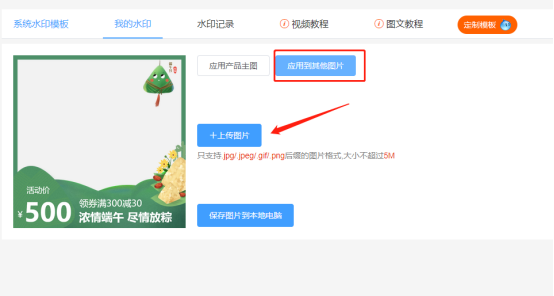
四、促销水印的追加与删除
促销水印需要不定期更新,特别是为了响应活动制作的水印,批量下架促销水印和追加需促销水印的产品,都是店长工具的亮点!
以下分别讲解【追加产品】【查看记录】【批量还原】【删除】这4个按钮:
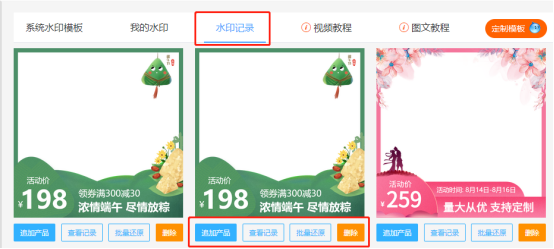
(一)追加产品:点击后弹出"追加产品"界面,您可以根据需要对未安装水印的产品进行追加。
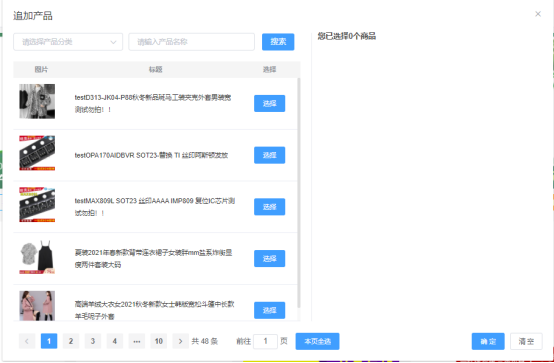
(二)查看记录/批量还原:点击【查看记录】、【批量还原】,弹出"水印产品记录",界面显示产品的水印图、原图、标题及水印安装的时间。
您可以对指定商品进行还原、或批量还原或全部还原,还原后系统会帮您下线已有的促销水印。
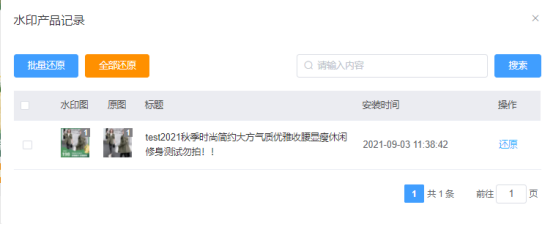
(三)删除:该促销水印模板下无安装记录的,即可对进行删除。






